Zeigen Sie die Sitemap für Ihre auf HubSpot gehosteten Domains an und bearbeiten Sie diese.
Zuletzt aktualisiert am: April 12, 2024
Mit einem der folgenden Abonnements verfügbar (außer in den angegebenen Fällen):
|
|
Ihre Sitemap wird verwendet, um den Inhalt zu verwalten, der den Suchmaschinen für jede Ihrer auf HubSpot gehosteten Domains angezeigt wird. Sitemaps helfen den Webcrawlern der Suchmaschinen, die Struktur Ihrer Website zu bestimmen, damit sie diese intelligenter durchsuchen können.
Anzeigen Ihrer Sitemap
- Klicken Sie in Ihrem HubSpot-Account in der Hauptnavigationsleiste auf das settings Zahnradsymbol, um die Einstellungen aufzurufen.
- Navigieren Sie in der linken Seitenleiste zu Inhalt > Domains und URLs.
- Klicken Sie auf die Registerkarte Sitemap .
- Klicken Sie auf XML-Datei anzeigen. Dadurch wird Ihre Sitemap in einer neuen Registerkarte oder einem neuen Fenster geöffnet.
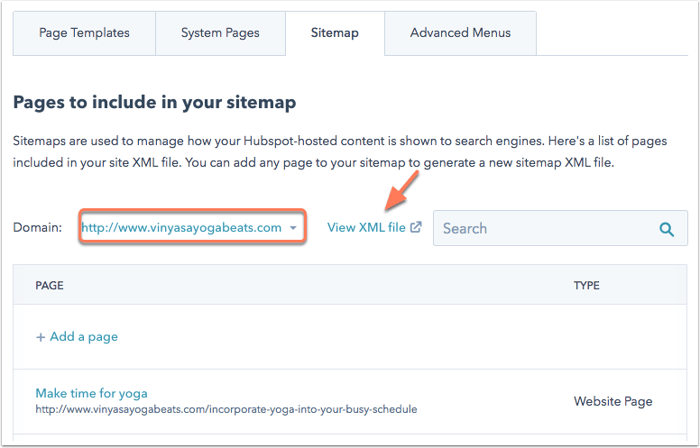
Sie können auch /sitemap.xml an das Ende der Domain Ihrer Website anhängen und die Adresse in einen Website-Browser einfügen, um zu Ihrer sitemap.xml-Datei zu navigieren.
Bitte beachten Sie: HubDB dynamische untergeordnete Seiten werden nur dann in Ihre Sitemap aufgenommen, wenn die übergeordnete Seite in der Sitemap enthalten ist. Dynamische untergeordnete Seiten werden nicht in der Sitemap in HubSpot angezeigt, aber in der Sitemap-XML-Datei. Erfahren Sie mehr über und die Erstellung mehrstufiger dynamischer Seiten mit HubDB.
Bearbeiten Sie Ihre Sitemap
Bevor Sie Ihre Sitemap bearbeiten, sollten Sie Folgendes bedenken:
- HubSpot fügt Ihre von HubSpot gehosteten Live-Webseiten und Blog-Beiträge automatisch zu Ihrer Sitemap hinzu. Landingpages sind nicht automatisch hinzugefügt und müssen manuell zu Ihrer Sitemap hinzugefügt werden.
- Wenn Sie eine Seite aus Ihrer Sitemap entfernen, teilt nicht den Suchmaschinen ausdrücklich mit, dass eine Seite nicht indiziert werden soll. Erfahren Sie mehr über , das Ihre Seiten vor der Indizierung durch Suchmaschinen schützt.
- Ihre sitemap.xml-Datei enthält die erforderlichen Tags <urlset>, <url> und <loc> sowie den optionalen Tag <lastmod>. Es gibt keine Möglichkeit, zusätzliche Tags zu Ihrer CMS sitemap.xml-Datei hinzuzufügen.
- Es kann bis zu 30 Minuten dauern, bis Änderungen an Ihrer Sitemap wirksam werden.
So bearbeiten Sie Ihre Sitemap:
- Klicken Sie in Ihrem HubSpot-Account in der Hauptnavigationsleiste auf das settings Zahnradsymbol, um die Einstellungen aufzurufen.
- Navigieren Sie in der linken Seitenleiste zu Inhalt > Domains und URLs.
- Klicken Sie auf die Registerkarte Sitemap .
- Klicken Sie auf das Dropdown-Menü Domain und wählen Sie eine Sitemapaus.
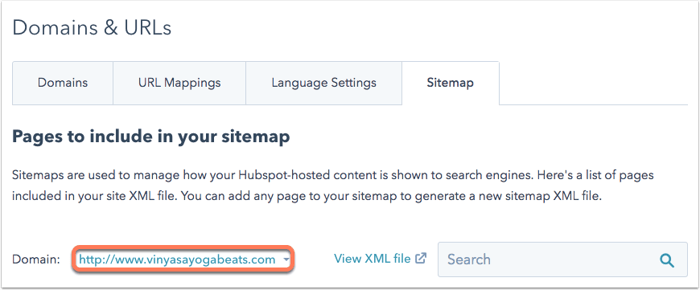
- Um eine neue Seite zu Ihrer Sitemap hinzuzufügen, klicken Sie auf „+ Seite hinzufügen“.
- Klicken Sie im Dialogfeld auf das Dropdown-Menü Seite auswählen, wählen Sie eine vorhandene Seite aus, die auf dieser Domain veröffentlicht wurde, und klicken Sie dann auf Hinzufügen.
- An
eine eine bestehende Seite aus Ihrer Sitemap zu entfernen, bewegen Sie den Mauszeiger über eine Seite und klicken Sie auf Entfernen.
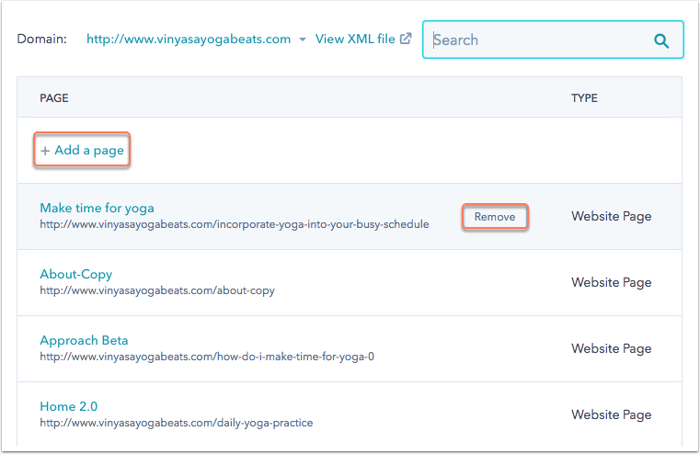
- Um die Seiten in Ihrer Sitemap noch mehr anzupassen, bewegen Sie den Mauszeiger über eine Seite und klicken Sie auf „Optionen“.
- Klicken Sie auf das Dropdown-Menü Häufigkeit ändern um auszuwählen, wie oft diese Seite aktualisiert und gecrawlt werden soll.
- Klicken Sie auf das Dropdown-Menü Priorität, um festzulegen, wie diese Seite im Vergleich zu den anderen Seiten Ihrer Website einzustufen ist.
- Klicken Sie auf Speichern als.
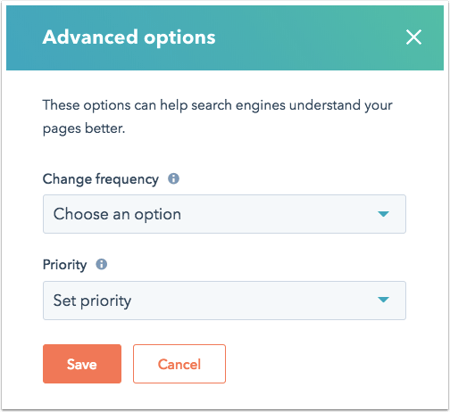
- Klicken Sie unten links auf Speichern, um Ihre Änderungen zu übernehmen.
